Pydio - Utwórz własny portal udostępniania i synchronizacji, taki jak Dropbox w Linux
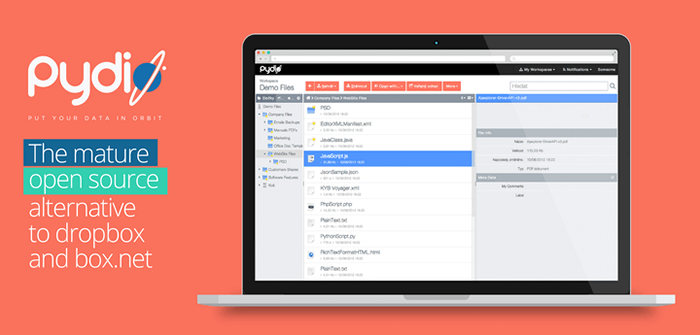
- 2359
- 381
- Pan Jeremiasz Więcek
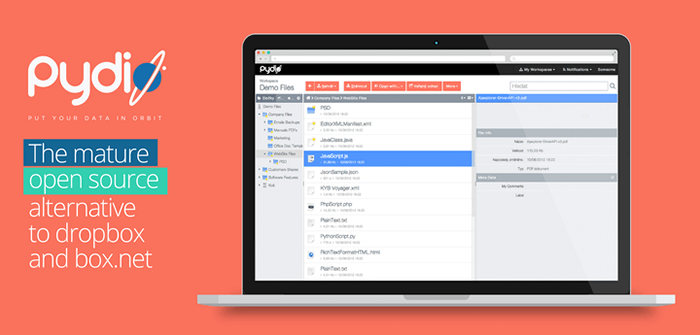 Pydio - Utwórz własną platformę udostępniania i synchronizacji plików
Pydio - Utwórz własną platformę udostępniania i synchronizacji plików Pydio jest oprogramowaniem typu open source, bezpiecznym i potężnym oprogramowaniem do udostępniania plików online i synchronizacji, które może być alternatywą dla wielu internetowych systemów przechowywania chmury. Można go uzyskać z sieci, platformy stacjonarnej lub mobilnej, a hosting jest prywatny, dlatego możesz wdrożyć własne środki bezpieczeństwa.
12 Rozwiązania pamięci masowej chmury typu open source w celu bezpiecznego synchronizacji danych
Funkcje Pydio
Pydio oferuje następujące funkcje:
- Bezpieczne linki z hasłami z datą ważności.
- Integracja z serwerem LDAP/AD do uwierzytelniania użytkownika.
- Monitoruj działania użytkowników w czasie rzeczywistym w systemie.
- Tworzenie obszaru roboczego z wspólnych folderów wśród różnych użytkowników.
- Powiadom użytkowników o modyfikacjach plików lub folderów.
- Obsługuje SSO z wieloma systemami zarządzania treścią (CMS), takimi jak WordPress, Joomla, Drupal, XIBO i wiele innych, w tym na zamówienie CMS.
- Podgląd plików użytkowników, takich jak audio, wideo i dokumenty, takie jak dokumenty biurowe, pliki PDF i wiele innych.
W tym samouczku zamierzam przejąć proces konfigurowania portalu udostępniania i synchronizacji plików Pydio Rhel/Centos I Fedora.
Krok 1: Instalowanie serwera internetowego i zależności
1. Pydio wymaga tylko serwera WWW (Apache, Nginx lub LightTPD) z PHP 5.1 lub więcej wraz z niektórymi zależnościami, takimi jak GD, McRypt, MBString, DOMXML itp. W większości dzisiejszych rozkładów biblioteki te są wstępnie zainstalowane na standardowej instalacji PHP. Jeśli nie, zainstaluj je przy użyciu następującej serii poleceń.
Przed zainstalowaniem zależności najpierw musisz włączyć repozytorium EPEL w systemie Linux i zaktualizować bazę danych repozytorium za pomocą Menedżera pakietów Yum:
# Yum Instal Epel-Release # Yum Aktualizacja
Po włączeniu repozytorium możesz teraz zainstalować biblioteki Apache WWW i biblioteki PHP, jak pokazano:
# yum -y instalacja httpd # yum -y instalacja php php-gd php-ldap php-pear php-xml php-xmlrpc php-mbstring curl php-mcrypt* php-mysql --------------- Na Fedorze 22+ --------------- # dnf -y instaluj php php-gd php-ldap php-pear php-xml php-xmlrpc php-mbstring curl php-mcrypt* php-mysql
2. Po prawidłowym zainstalowaniu wszystkich wymaganych rozszerzeń PHP nadszedł czas, aby otworzyć Apache Http I Https Porty na zaporze.
--------------- Na zaporze dla w wieku 7 i Fedora 22+ --------------- # firewall-cmd --Permanent --zone = public --add-service = http # firewall-cmd --Permanent --zone = public --add-service = https # firewalll-cmd--relad
--------------- Na iptables dla Centos 6 i Fedora --------------- # iptables -a input -p tcp -m tcp -dport 80 -J Zaakceptuj # iptables -a wejście -p tcp -m tcp - -dport 443 -J Zaakcept.D/iptables Zapisz
Krok 2: Utwórz bazę danych Pydio
3. Aby utworzyć bazę danych Pydio, musisz mieć zainstalowany w systemie serwer MySQL/.
# Yum Instaluj MySQL MySQL-Server [na Centos/Rhel 6 i Fedora] # Yum Instaluj Mariadb Mariadb-server [na Centos 7] # DNF Instaluj Mariadb MariaDB-Server [na Fedora 22+]
Następnie zabezpiecz instalację MySQL za pomocą polecenia Mysql_Secure_Instalation i postępuj zgodnie z instrukcjami ekranu, jak pokazano.
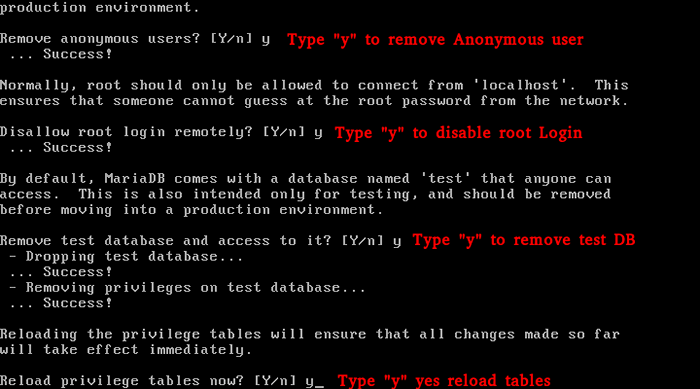 Bezpieczna instalacja MySQL
Bezpieczna instalacja MySQL Teraz połącz się z MySQL i utwórz nowego użytkownika Pydio i ustaw uprawnienia do grantu, jak pokazano:
Utwórz Pydio bazy danych; Utwórz użytkownika [chronione e -mail] zidentyfikowane przez „TecMint”; przyznać wszystkie przywileje na Pydio.* do [e -mail chroniony] „localhost” zidentyfikowane przez „TecMint”;
Krok 3: Instalowanie serwera hostingu plików Pydio
4. Tutaj użyjemy oficjalnego repozytorium Pydio do zainstalowania najnowszej wersji pakietu Pydio za pomocą następującej serii poleceń.
# rpm -uvh http: // dl.Ajaxplorer.Informacje/Repos/Pydio-Rulease-1-1.Noarch.RPM # Yum Update # Yum--Disablerepo = Pydio-Testing Instal Pydio
Krok 4: Konfigurowanie serwera hostingu plików Pydio
5. Następnie otwórz i dodaj następującą konfigurację do .Htaccess Plik, aby włączyć dostęp Pydio w Internecie, jak pokazano:
# vi/var/lib/pydio/public/.Htaccess
Dodaj następującą konfigurację.
Zamów odmawianie, pozwól Zezwolić z wszystkich odmów z całej rewriteEngine na przepisebase Pydio_Public RewriteCond %request_filename !-f RewriteCond %request_filename !-d rewriterule ^([a-za-z0-9 _-]+) \.Udział php $.php?hash = 1 $ [qsa] rewriterule ^([a-za-z0-9 _-]+)-([a-z]+) $ share share.php?Hash = 1 USD i lang = 2 USD [QSA] Rewriterule ^([A-Za-Z0-9 _-]+) $ Udział.php?Hash = 1 USD [QSA]
W Centos 7.X I Fedora 22+ rozkłady, musisz zmodyfikować i dodać następujące wiersze do Pydio.conf plik.
Alias/pydio/usr/sharge/pyDio alias/pyDio_public/var/lib/pyDio/public options fonseSymlinks limit limitu remiserride plik plik Plik WSZYSTKIE Uznane php_value erporting 2 Zrekustrowanie Limit Limit FileInfo
6. Następnie skonfiguruj php.ini Aby umożliwić przesyłanie pliku maksymalnie, wyłącz buforowanie wyjściowe PHP i zwiększ pamięć_limit, aby zwiększyć wydajność pydio, jak pokazano:
# vi /etc /php.ini
post_max_size = 1G upload_max_fileSize = 1G output_Buffering = off Memory_Limit = 1024m
7. Teraz ustaw prawidłowe kodowanie charakterystyczne w swojej definicji lokalizacji w formularzu: en_us.UTF-8. Najpierw dowiedz się bieżącego stylu Systemu, uruchamiając następujące polecenie.
# echo $ lang
Następnie otwarty /etc/pydio/bootstrap_conf.php Plik i dodaj następujący wiersz.
Zdefiniuj („ajxp_locale”, „en_us.UTF-8 ");
8. Zaleca się użycie SSL Szyfrowanie w celu zabezpieczenia wszystkich połączeń Pydio danych nad bezpiecznym Https sieć. Aby to zrobić, najpierw zainstaluj mod_ssl pakować i otwórz następujący plik i zmodyfikuj jak pokazano:
# yum instaluj mod_ssl # vi/etc/pydio/bootstrap_conf.php
Teraz odbij następujący wiersz na dole pliku. To automatycznie przekieruje wszystkie połączenie za pośrednictwem HTTPS.
Zdefiniuj („AJXP_FORCE_SSL_REDIRECT”, true);
9. Wreszcie ponownie uruchom serwer WWW Apache, aby weźmie udział w nowych zmianach.
# Systemctl restart httpd.Service [na Centos 7 i Fedora 22+] # Service Httpd Restart [w Centos 6 i Fedora]
Krok 5: Start Pydio Web Installer Wizard
10. Teraz otwórz przeglądarkę internetową i wpisz adres URL, aby załadować instalator internetowy.
http: // localhost/pydio/lub http: // ip-address/pydio/
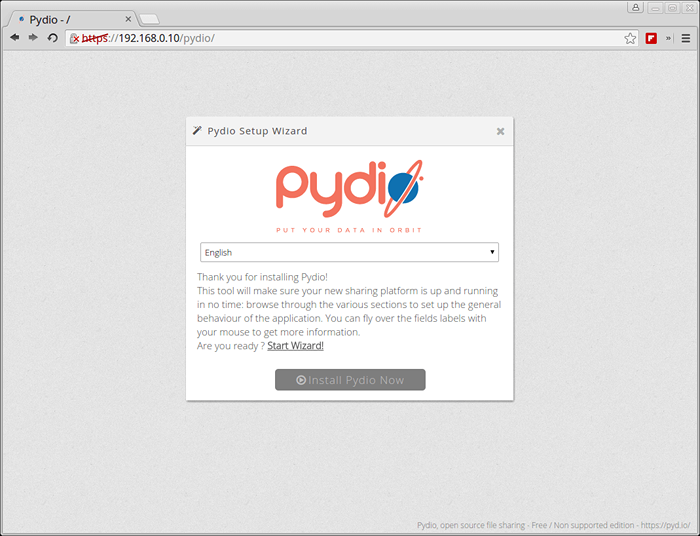 Instalator Pydio
Instalator Pydio Kliknij na "Uruchomić kreatora”I śledź instrukcje instalatora ekranu… .
Utwórz konto administracyjne Pydio
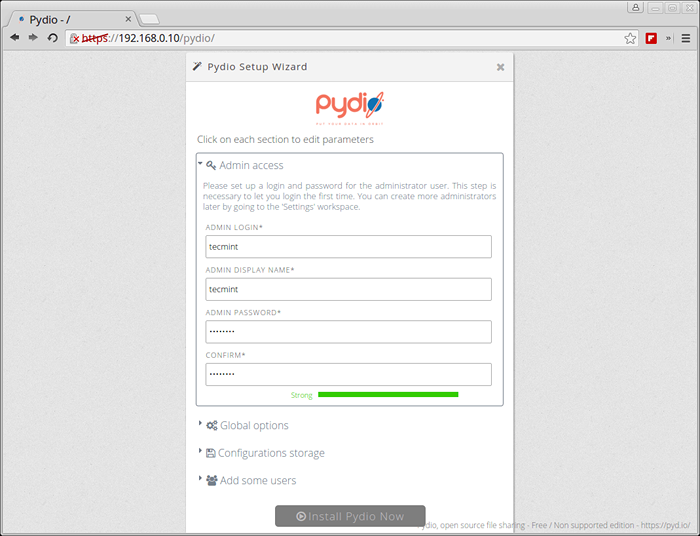 Utwórz konto administracyjne Pydio
Utwórz konto administracyjne Pydio Ustaw globalne opcje
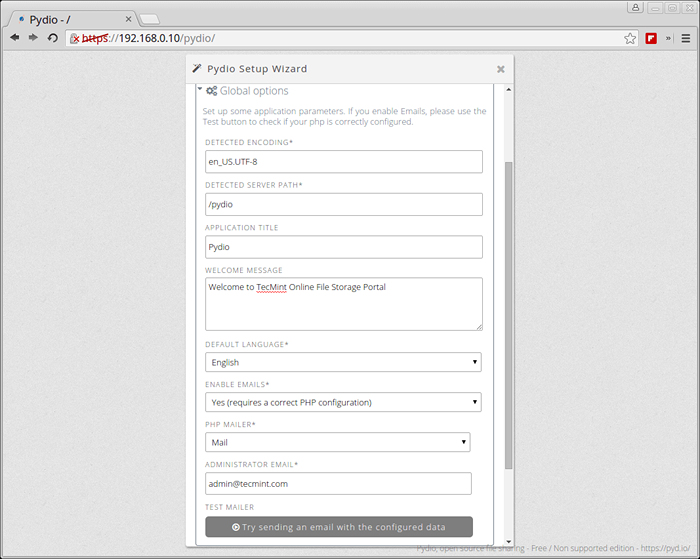 Ustaw globalne opcje Pydio
Ustaw globalne opcje Pydio Skonfiguruj bazę danych Pydio MySQL
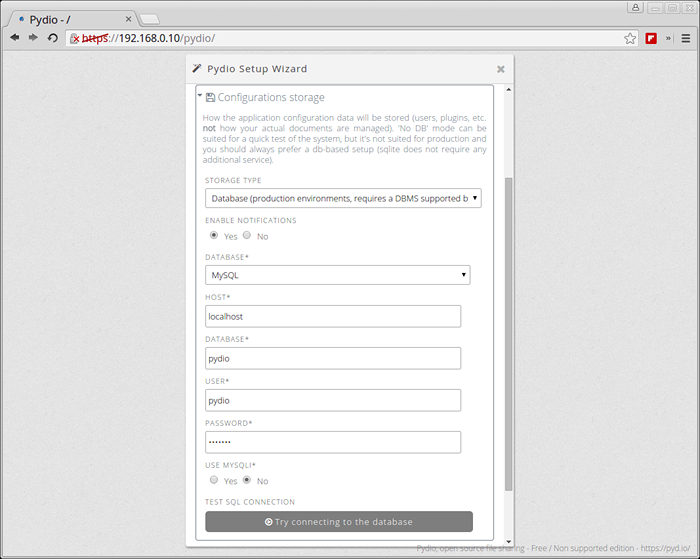 Skonfiguruj bazę danych Pydio MySQL
Skonfiguruj bazę danych Pydio MySQL 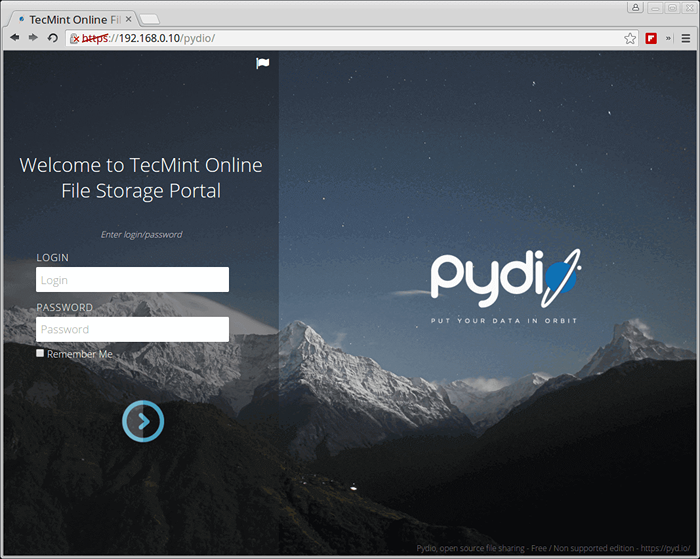 Login Pydio
Login Pydio 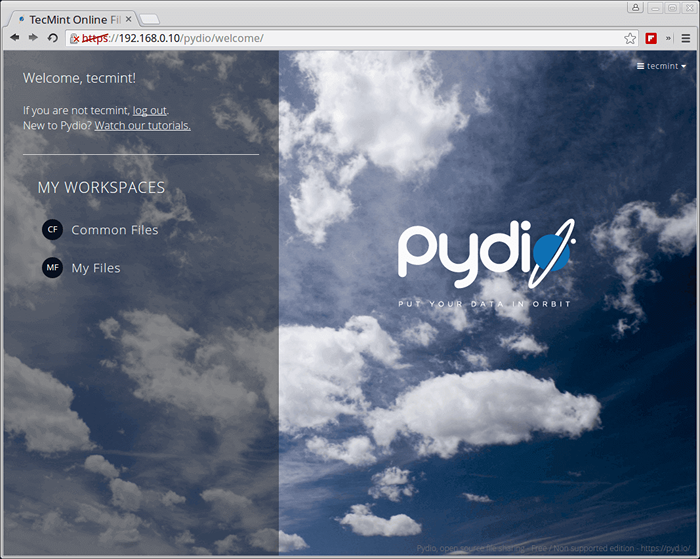 Pydio pulpita pydio
Pydio pulpita pydio Końcowe
Pamięć w chmurze rośnie, a wiele firm rozpoczyna projektowanie rozwiązań oprogramowania do udostępniania plików internetowych, takich jak Pydio. Mam nadzieję, że ten samouczek jest pomocny, a jeśli znasz jakiekolwiek inne oprogramowanie, którego użyłeś, lub jeśli masz problemy podczas instalacji lub konfiguracji, daj nam znać, pozostawiając komentarz. Dziękujemy za przeczytanie i pozostań w kontakcie z Tecmint.
Odniesienie: https: // pyd.IO/
- « Moje ulubione edytory wiersza poleceń dla Linux - What's Your Edytor?
- 10 poleceń FDISK do zarządzania partycjami z dyskiem Linux »

